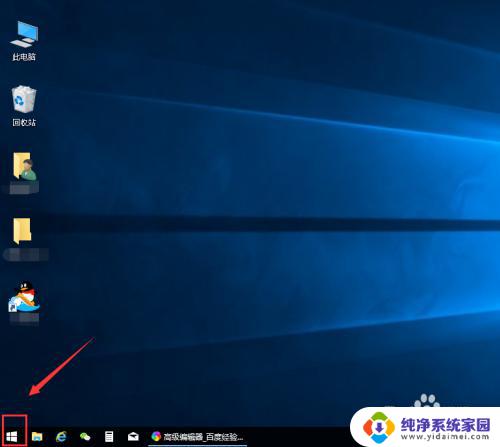win10系统软件字体太小怎么办 Win10字体调大的方法
更新时间:2024-03-01 10:36:39作者:jiang
在使用Windows 10系统时,我们可能会遇到一个普遍的问题,那就是系统软件字体过小,给我们的使用带来了不便,幸运的是Windows 10提供了一种简单的方法来调整字体大小,以适应我们的需求。通过对系统设置进行调整,我们可以轻松地增大字体,使其更加清晰可见。接下来我将分享一些简单的步骤,帮助您解决这个问题。无论是在工作还是日常使用中,调大字体将使您的Windows 10体验更加舒适和方便。
具体的步骤如下:
1、在win10系统桌面,点击【菜单】按钮,点击【设置】选项打开。
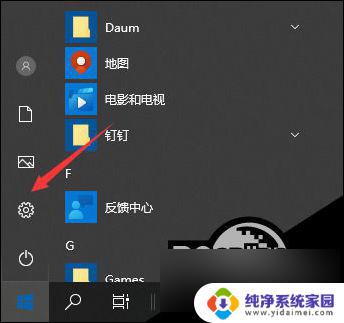
2、点击第一个【系统】选项。
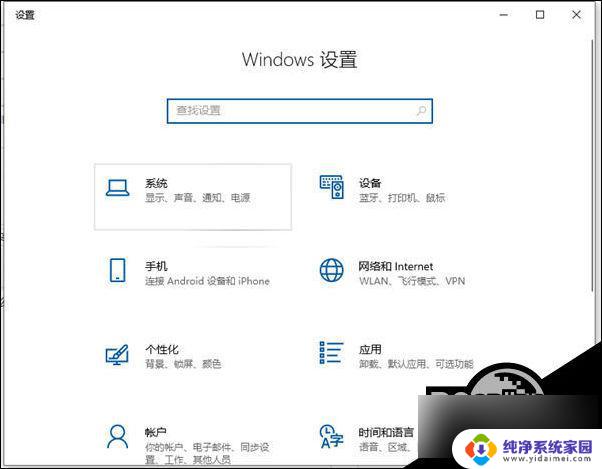
3、然后来到的界面,点击【显示】选项。
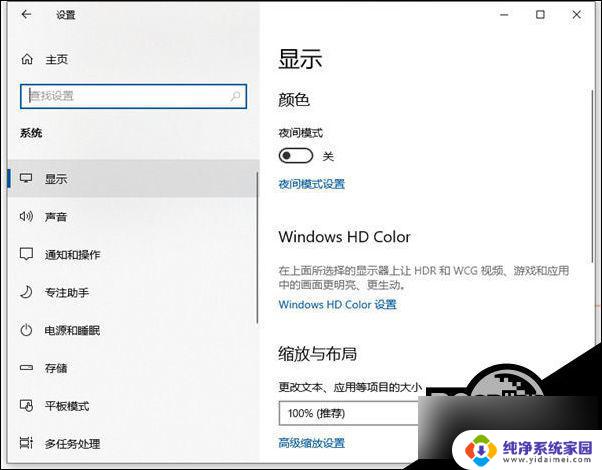
4、点击【更改文本、应用等项目的大小】下拉箭头,选择一个字体的大小比例。然后win10里面的字体大小就会按比例调整好。
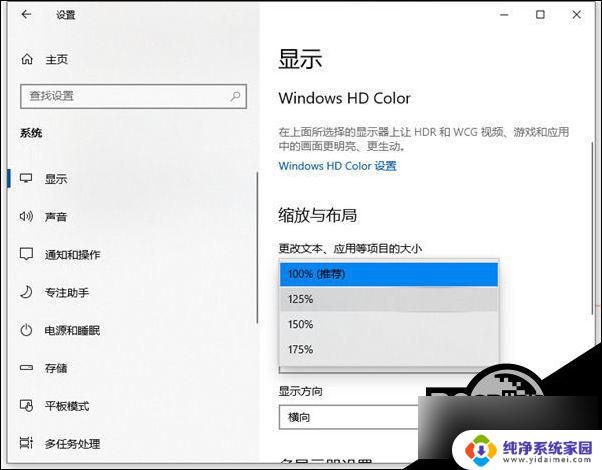
以上就是win10系统软件字体太小怎么办的全部内容,碰到同样情况的朋友们赶紧参照小编的方法来处理吧,希望能够对大家有所帮助。